
- Autor Lynn Donovan [email protected].
- Public 2023-12-15 23:45.
- Viimati modifitseeritud 2025-01-22 17:23.
Saate otsustada, kuidas SQL-Developer kuupäeva- ja ajatempli veerge kuvab
- Minge menüüsse "Tööriistad" ja avage "Eelistused …"
- Avage vasakpoolses puus "Andmebaas" haru ja vali "NLS"
- Nüüd muutke kirjeid "Kuupäeva vorming", " Ajatempel Vorming" ja " Ajatempel TZ-vorming” nagu soovite!
Seda arvestades, kuidas kuvada SQL Developeris kuupäeva ja kellaaega?
Vaikimisi Kuvatakse Oracle SQL Developer ainult a kuupäeva komponent sisse lülitatud kuupäev Kellaaeg valdkonnas. Saate seda käitumist eelistustes muuta. Avage Tööriistad -> Eelistused -> Andmebaas -> NLS ja muutke Kuupäevavorming väärtus DD-MON-RR HH24:MI:SS (24 tundide kellaaja näit ) või DD-MON-RR HH:MI:SS (12 tundide kellaaja näit ).
Samuti, mis vahe on Oracle'is kuupäeva ja ajatempli vahel? Erinevus DATE ja TIMESTAMP vahel Oracle'is . KUUPÄEV tagastab kuu, päeva, aasta, sajandi, tunnid, minutid ja sekundid. Üksikasjalikuma teabe saamiseks TIMESTAMP tuleks kasutada. Kuupäev kasutatakse hoidmiseks kuupäeva ja ajaväärtused, sealhulgas kuu, päev, aasta, sajand, tunnid, minutid ja sekundid.
Kuidas ma saan sel viisil SQL Developeris aega lisada?
Alates Oracle SQL Developer's minge menüüsse: Tööriistad > Eelistused. Valige dialoogiaknas Eelistused vasakult paneelilt Andmebaas > NLS. Sisestage NLS-i parameetrite loendist väljale Kuupäevavorming DD-MON-RR HH24:MI:SS. Salvestage ja sulgege dialoog, tehtud!
Mis on ajatempli andmetüüp Oracle'is?
The TIMESTAMP andmetüüp on DATE laiendus andmetüüp . See salvestab aasta, kuu, päeva, tunni, minuti ja sekundi väärtused. Samuti salvestab see murdosa sekundeid, mida DATE ei salvesta andmetüüp . Oraakel Andmebaasi SQL-i viide kohta lisateabe saamiseks TIMESTAMP andmetüüp.
Soovitan:
Kuidas saada SQL Developeris täitmisplaani?

SQL Developeris saate vaadata selgitusplaani (või täitmisplaani), minnes töölehe aknasse (kus on kirjutatud SQL-päring). Avage seal oma päring või kirjutage päring, mida soovite analüüsida. Nüüd klõpsake nuppu Selgitage plaani või vajutage klahvi F10. Täitmisplaani kuvatakse SQL Developeris
Kuidas SQL Developeris PL SQL-i plokki käitada?

Eeldades, et teil on juba SQL Developeris konfigureeritud ühendus: valige menüüst Vaade suvand DBMS Output. DBMS-i väljundi aknas klõpsake rohelist plussikooni ja valige oma ühendus. paremklõpsake ühendust ja valige SQL-i tööleht. kleepige oma päring töölehel. käivitage päring
Kuidas eksportida tabelistruktuuri SQL Developeris?

Andmete eksportimiseks tabeli REGIONS: SQL Developeris klõpsake nuppu Tööriistad ja seejärel andmebaasi eksport. Aktsepteerige lehe Allikas/Sihtkoht suvandite vaikeväärtused, välja arvatud järgmiselt. Klõpsake nuppu Edasi. Tühjendage lehel Eksporditavad tüübid valik Lülita kõik välja, seejärel valige ainult tabelid (kuna soovite eksportida ainult tabeli andmeid)
Kuidas lisada YouTube'i lingile ajatemplit?
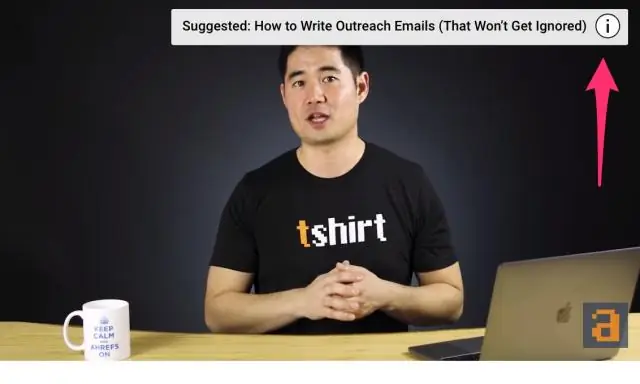
Ajatempli saate lisada ka YouTube'i jagamisvalikute abil. Minge oma brauseris YouTube'i. Avage video, mida soovite jagada, ja esitage seda või liikuge ajaskaalal, kuni jõuate ajatemplil täpselt selle hetkeni, mida soovite kasutada. Peatage video. Jagamise hüpikakna avamiseks klõpsake nuppu Jaga
Kuidas kuvada BLOB-andmeid SQL Developeris?
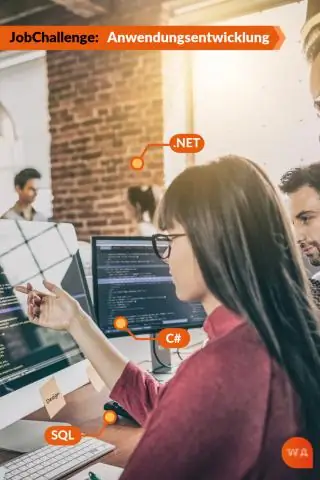
1 Vastus Avage oma tabeli andmeaken. BLOB-lahtri nimi on (BLOB). Paremklõpsake lahtrit. Näete pliiatsiikooni. See avab blob-redaktori akna. Suvandi Vaade kui: pilt või tekst vastu leiate kaks märkeruutu. Valige sobiv märkeruut
